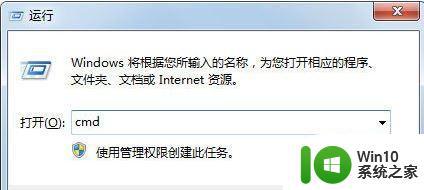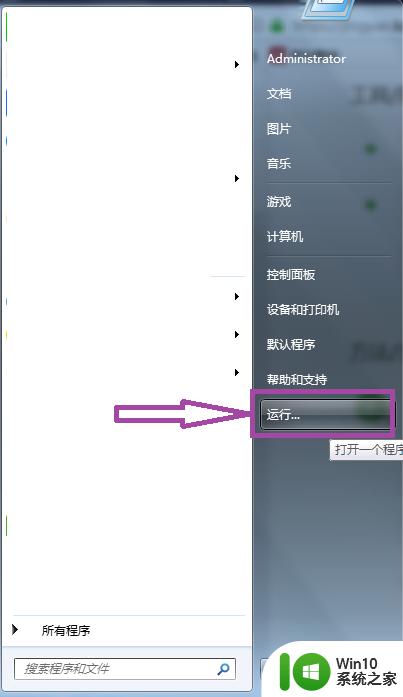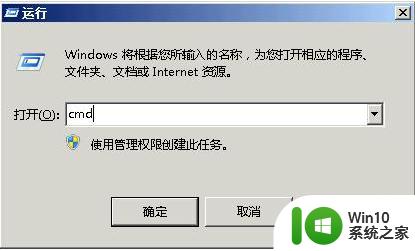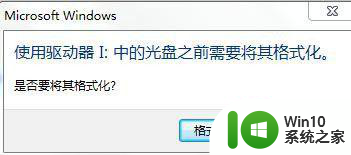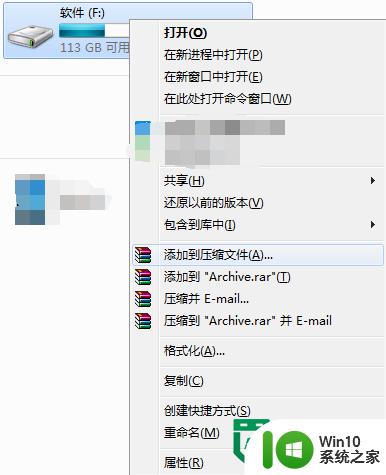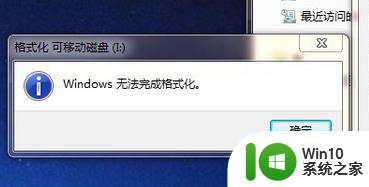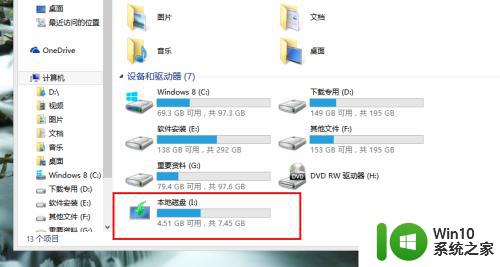对U盘进行格式化时弹出无法完成格式化该怎么解决 U盘格式化失败怎么办
在对U盘进行格式化时,如果出现无法完成格式化的情况,可能是由于U盘本身存在故障或者被病毒感染导致的,此时我们可以尝试使用其他电脑或者更换不同的USB接口再次尝试格式化。如果问题依然存在,可以尝试使用专业的U盘格式化工具来进行处理,或者联系U盘厂家进行售后服务。在U盘格式化失败的情况下,及时采取有效的解决措施,保障数据的安全和U盘的正常使用。
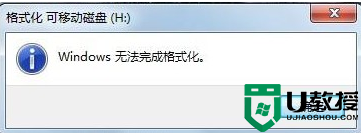
步骤如下:
1、将u盘插入到电脑的usb插口,然后点击打开360安全卫士,进行杀毒界面,对U盘进行检查,检查U盘是否有病毒;
2、如果发现U盘有病毒,就用360软件进行杀毒;
3、确认U盘没有病毒后,打开电脑桌面的左下角“开始”选项,点击右侧的“运行”选项;
4、进入运行界面,在输入框内输入cmd,按回车键,弹出这样的界面;

5、随后在dos窗口下输入“format X: /fs:fat32”指令,X指的是我们插入u盘时系统所指认给u盘的盘符,输入完毕之后按下回车键;
6、按照一下图所示的格式化操作,在格式化开始时需要我们再次确认驱动器是否正确,我们根据提示按下键盘上的按回车键即可;
7、格式化的过程需要5-10分钟才可以完成,让电脑处于安静的状态;
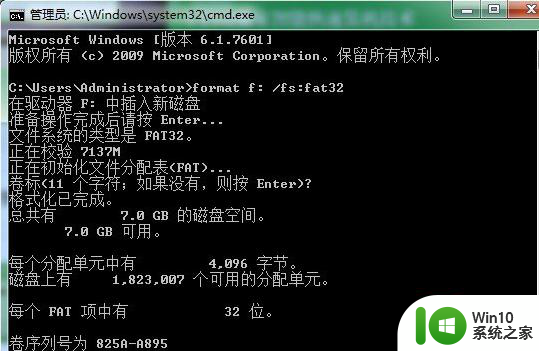
8、在格式化完成时还需要再次按下回车键继续后续的工作,届时需要注意屏幕上的提示进行操作。
以上就是对U盘进行格式化时弹出无法完成格式化该怎么解决的全部内容,还有不懂得用户就可以根据小编的方法来操作吧,希望能够帮助到大家。